Izrada sigurnosnih kopija i vraćanje izgleda radne površine za različite rezolucije
Iako Windows 7 korisnicima nudi mogućnost brzog slaganja ikona na radnoj površini i rješavanja nereda poput neželjenih gadgeta, widgete aplikacija trećih strana itd. ne nudi zgodan način brzog organiziranja ikona radne površine i spremanja cijele radne površine izgled. Zbog toga se većina korisnika opredijelila za rješenja trećih strana, poput Ograde, kako bi organizirali svoje ikone na radnoj površini. Mnogi od nas vole zadržati važne datoteke i prečace aplikacija na radnoj površini kako bi im odmah pristupili, ali to često dovodi do pretrpane radne površine. Ako vam se ne sviđa način na koji Ograde organiziraju stavke na radnoj površini, tada daj IconRestorer pucanj. Ova sitna aplikacija omogućuje sigurnosnu kopiju izgleda radne površine, tj. Položaja ikona na radnoj površini, tako da možete klikom vratiti starije rasporede ikona radne površine. Uz to, omogućuje vam spremanje do dva izgleda za svaku rezoluciju; prilično zgodna opcija ako često prelazite između različitih razlučivosti ili zaslona. Pojedinosti koje treba slijediti nakon skoka.
Aplikacija nudi sučelje s vrpcom koje sadrži ukupno 6 kartica. Kartica Ručne radnje omogućuje vam spremanje trenutnog izgleda radne površine i vraćanje zadnjeg spremljenog izgleda radne površine. Štoviše, prikazuje trenutnu rezoluciju primarnog zaslona, trenutnu verziju sustava Windows, arhitekturu sustava (32-bitni / 64-bitni), DPI, broj priključenih monitora itd.
Izrada sigurnosne kopije izgleda radne površine je jednostavna. Na kartici Ručna radnja kliknite Spremi trenutni izgled radne površine. Datoteku sigurnosne kopije izgleda na radnoj površini možete dati odgovarajuće ime. Svi spremljeni izgled automatski se premješta u izgledi na kojoj možete vratiti željeni sigurnosno kopirani izgled radne površine.
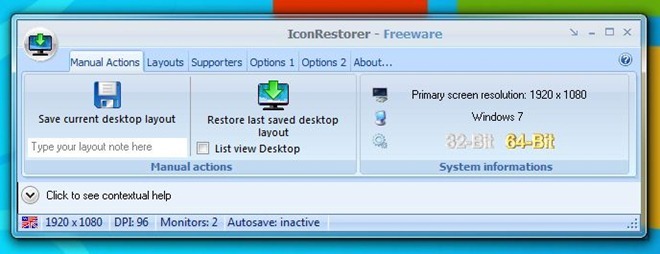
Rasporedi kartica ne samo da sadrži spremljene položaje ikona, već pruža i pregled svake konfiguracije izgleda kako biste lako identificirali raspored radne površine koji želite vratiti. Da biste vratili bilo koji izgled, odaberite ga i kliknite Vrati odabrani izgled. Osim vraćanja, možete urediti određene postavke, poput onemogućivanja Prikaži pregled izgleda i Posljednji izgled na vrhu - Preimenovanje, brisanje, izvoz ili Uvoz spremljeni izgled.

Pod Opcijama 1 Na kartici ćete pronaći razne postavke specifične za aplikaciju. Možete promijeniti sučelje language, color shema, i omogućiti / onemogućiti Osvježi ikone nakon vraćanja, Pokreni minimizirano, Blizu programsku traku, Sakrij nove datoteke opcije.

Opcije 2 kartica sadrži neke postavke povezane s izgledom koje možete konfigurirati u skladu sa svojim željama.

IconRestorer nudi i plaćenu (Supports) varijantu, koja uključuje neke dodatne mogućnosti, kao što je neograničen broj sigurnosnih kopija izgleda, funkcija automatskog spremanja itd. Aplikacija radi na Windows XP, Windows Vista, Windows 7 i Windows 8.
Preuzmite IconRestorer Standard (Besplatno)
Preuzmite IconRestorer Podrška (Plaćeno)
traži
Najnoviji Postovi
CheckDiskGUI je GUI za uslužni program Windows Chkdsk
Želite li provjeriti lokalne diskove na osnovnu strukturu datoteka,...
AutoBrake može automatski kopirati DVD-ove kada ih umetnete
Ako želite transkodirati videozapise s DVD-a, uvijek možete koristi...
Preuzmite besplatni ključ pandana Internet Security 2010 22. listopada
Čini se kao da je listopad mjesec za poklone. Mnogi proizvođači sof...



